블렌더 2.8에는 스컬프트(Sculpt)라는 도구가 있습니다.
Sculpt 는 '조각하다'라는 뜻의 영어단어입니다.
이 기능은 아주 재미있는 도구인데요.
마치 찰흙을 빛어 내듯이 물체를 다루는 기능입니다.

현실의 세계라면, 물체의 외곽을 깍아내는 것만 가능하겠지만,
3차원 그래픽 세계인 블렌더에서는 그 반대의 경우, 돌출도 가능한 것이 매력 덩어리지요.
스컬프트를 다루어 보면 '조각'보다는 '반죽'의 느낌이 더 나는 것 같기도 합니다.
마치 창조주 하나님께서 흙으로 사람을 빚어내는 듯한 느낌으로 말이지요 :)
매력덩어리 스컬프트, 한번 알아보도록 할까요?
블렌더를 시작하신 다음에, 상단을 보시면 'Sculpting'이라는 탭 메뉴가 보이실 겁니다.

이 메뉴가 바로 스컬프트 작업을 하는 곳인데요.
이 메뉴에 진입하면 마우스가 아래와 같은 모양으로 바뀝니다.

원래는 이 마우스를 상자 표면에 대고 문지르면, 표면이 돌출되어 나와야 하지만,
실제로 시도해 보시면 전혀 미동하지 않는 것을 확인하실 수 있습니다.
꼭지점 부분에서만 상자가 휘어지는 것을 보실 수 있는데요.
이래서는 찰흙을 빚는 것과는 거리가 멀지요.
그 이유는 스컬프트는 상자의 쪼개진 면에 대해서만 작동하기 때문입니다.
TAB키를 눌러 보시면, 아래와 같이 점, 선, 면이 보이실 텐데요.

스컬프트는 이 정육면체의 각 점의 위치를 조정하기만 할 뿐이지, 새로운 점을 만들어내지는 않습니다.
( 다인토포라고 해서 그런 기능이 있긴 하나, 여기서는 논외로 하겠습니다 )
그래서 스컬프트가 가능하려면 정육면체를 아래와 같은 모양을 만들어야 하는 것이지요.
면을 아주 아주 잘게 잘라주어야 한다는 말입니다.
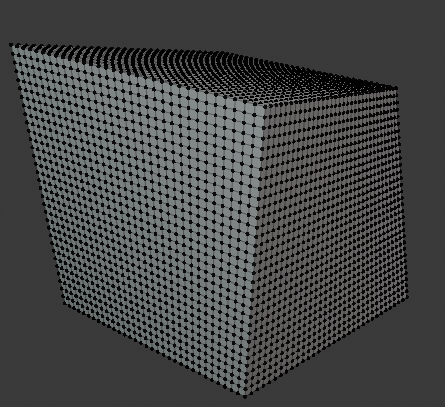
이 작업이 먼저 선행되어야 스컬프트 작업이 가능합니다.
면을 어떻게 잘게 잘게 잘라줄 수 있을까요? 몇가지 방법이 있는데요.
독자분께서 만약 썰기 기술을 생각해내셨다면 크레이의 블렌더 챕터를 아주 열심히 읽어주신 분이십니다.
감사합니다!
좀 더 단순한 방법을 최근에 알게 되어 제시해 드릴 텐데요.
바로 '섭디비젼 표면' ( Subdivision surface ) 모디파이어 기능입니다.
그 방법이 왜 단순하냐면 바로 '단축키'를 지원하기 때문이라는 것이지요.
이제, TAB 키를 눌러 다시 오브젝트 모드로 돌아간 다음,
먼저 Layout 탭을 눌러 원래 화면으로 이동, Ctrl+숫자5키(키보드상단)를 눌러보세요.
그러면 오브젝트가 아래와 같이 바뀝니다.
이게 무슨일일까요?
바로 섭디비전 모디파이어가 적용된 것 때문이지요. 그것도 5단계 레벨이 바로 적용되었습니다.
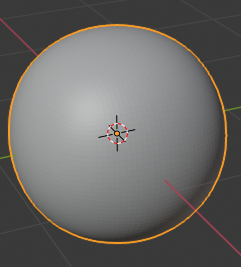
오른쪽의 모디파이어 아이콘을 클릭해보시면 확인해보실 수 있습니다.

하지만 아직 스컬프트 작업은 불가한데요, 한 가지를 더 해주셔야 합니다.
적용 ( Apply ) 버튼을 눌러주면 오브젝트가 아주 자잘한 면으로 쪼개집니다.

정말 그렇게 되었는지는 3D 오브젝트 화면으로 마우스를 옮겨와 TAB 버튼을 눌러 편집모드에 들어서시면 알 수 있지요.
매우 촘촘하게 면이 구성되었습니다.

이제 다시 스컬프트 탭으로 이동하신 다음에,
공으로 바뀐 오브젝트의 표면을 마우스로 누른 채로 드래그 해보세요.
그러면 누른 부위가 불룩 튀어나옵니다!
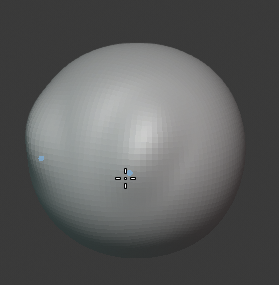
두 부분이 튀어나오는데 중심을 기준으로 왼쪽과 오른쪽이 동시에 튀어 나오는 것이지요.
스컬프트란 이런 것입니다.

한가지 또 색다른걸 해볼까요?
Ctrl + Z 키를 몇번 눌러 원래 상태로 돌려주신 다음,
이번에는 Ctrl 키를 누르고, 공 주위를 드래그해주시는 겁니다.
그러면 아래와 같이 드래그한 데로 홈이 파이는 것을 보실 수 있습니다.
Ctrl 키를 누르면 양각/음각이 반대로 작동한다고 생각하시면 되겠지요.

오늘은 스컬프트의 도입부에 대해 살펴보았는데요.
한번 상기해볼까요?
- 스컬프트를 작업하려면, 면을 촘촘하게 나누어 주어야 합니다
- Ctrl + 5 단축키로 한번에 5레벨의 섭디비젼 모디파이어 적용이 가능합니다.
- 스컬프트 탭에서, 스컬프팅 작업이 가능합니다.
- 마우스로 물체 표면을 드래그하면 드래그한 부분이 양각되어 튀어 나옵니다.
- Ctrl 키 + 마우스로 물체 표면을 드래그하면 드래그한 부분이 음각되어 홈이 파여 집니다.
오늘도 여기까지 읽어주신 모든 분들 감사드립니다.
화이팅하세요 :)
블렌더2.8에 대해 관심 있는 분은 기초과정부터 살펴볼 수 있는 크레이의 "3차원 모델링 프로그램 블렌더2.8" e-book 을 참고해 주세요. 먼저 20챕터까지 무료로 보실 수 있는 아래 URL을 참고해 주세요.
https://itadventure.tistory.com/250
전 챕터를 보시길 희망하시는 분은 아래 이미지 링크에서 커피 3잔 정도 값으로 e-book 책을 구매하실수 있습니다 :)

'블렌더' 카테고리의 다른 글
| 블렌더 2.8 팁 - 테마 바꾸기 (0) | 2020.04.04 |
|---|---|
| 블렌더2.8 - 스컬프트 도전2! (0) | 2020.04.04 |
| 블렌더2.8 따라잡기 - 스컬프트 (1) | 2020.03.19 |
| 블렌더2.8 e-book 출간 ( 풀버전 ) (26) | 2020.02.11 |
| 블렙더 팁&테크 - 커터칼로 써클(원)에 네모구멍 뜷기 (6) | 2020.01.21 |



